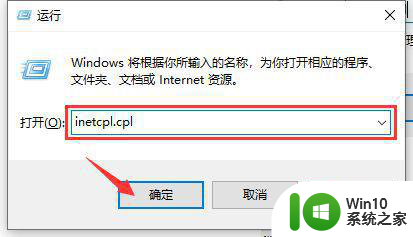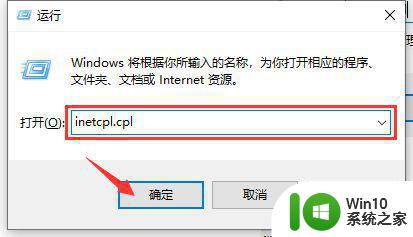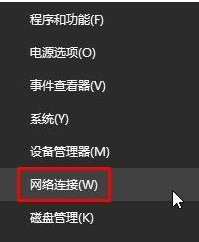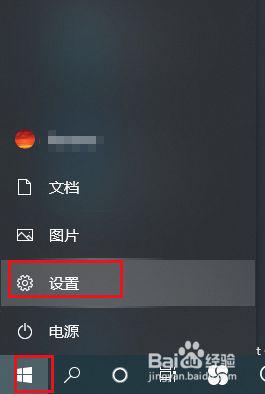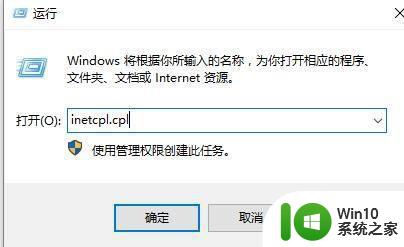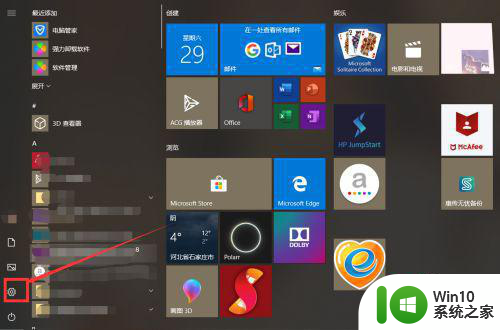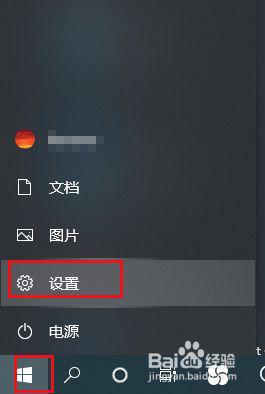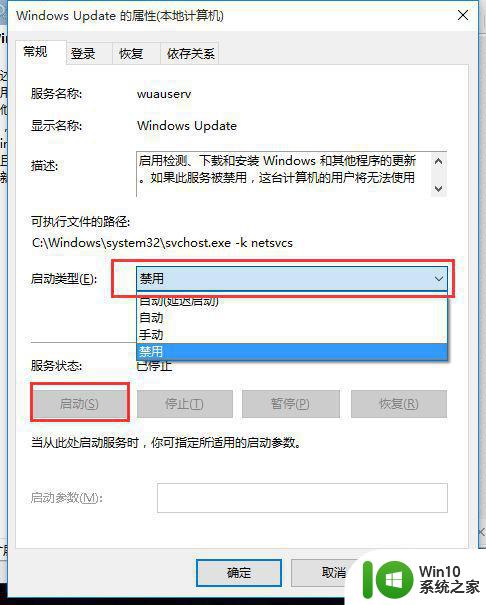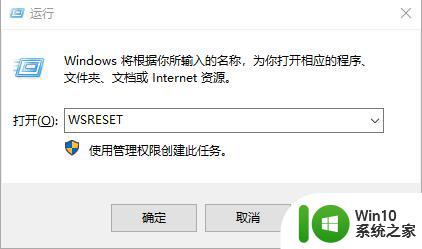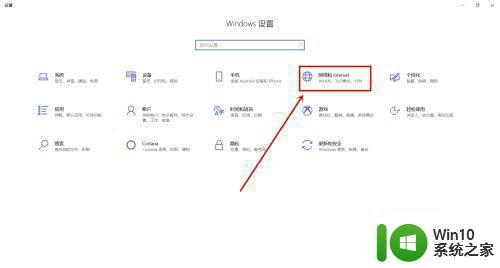win10商城显示无法加载页面怎么办 win10应用商店无法加载页面解决方法
更新时间:2023-07-06 18:12:57作者:jzjob
Windows 10商城作为微软官方的应用商店,为用户提供了丰富的应用和游戏资源,方便用户进行下载和安装。然而,有时候在使用Windows 10商城时,我们可能会遇到“无法加载页面”的问题,这会导致我们无法访问商城或者下载所需的应用和游戏。这个问题可能是由网络连接问题、软件故障或者系统设置等多种原因引起的。在面对这个问题时,应该怎么办呢?接下来,小编就带大家一起学习一下解决方法。
解决方法:
1.按下【win】+【R】组合键打开运行并输入【inetcpl.cpl】打开设置界面。
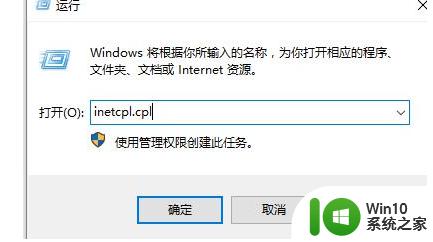
2.在上方选择【高级】一栏。
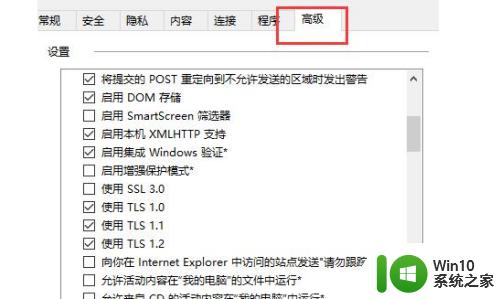
3.然后在其中找到【使用TLS 1.2】,打上勾选并确定。重启电脑。
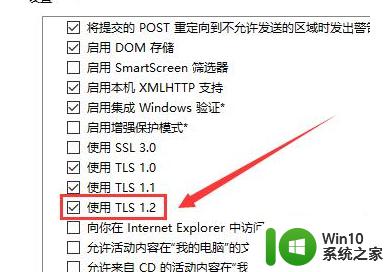
4.或者点击【还原高级设置】也行
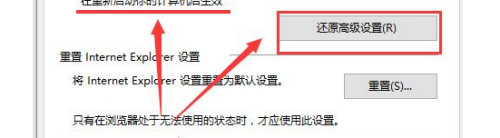
5.然后重启电脑。就能够解决这个问题了。
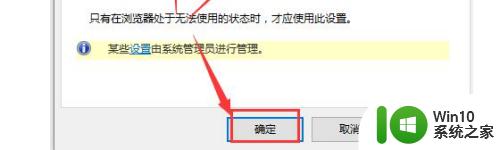
以上就是win10商城显示无法加载页面怎么办的全部内容,还有不清楚的用户就可以参考一下小编的步骤进行操作,希望能够对大家有所帮助。